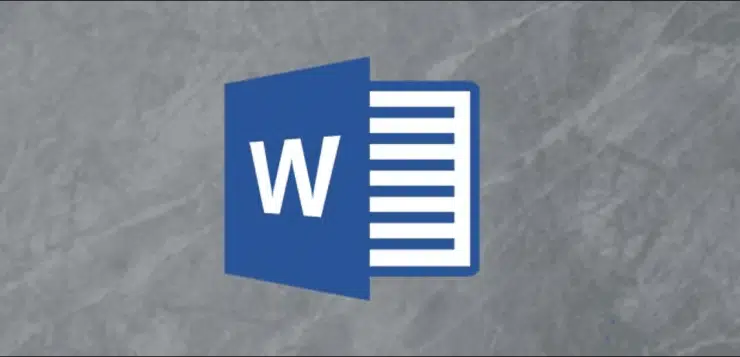Votre logiciel de traitement de texte Microsoft Word ne répond pas ou a cessé de fonctionner ? Découvrez les raisons de son dysfonctionnement et comment vous pouvez régler ce problème rapidement en lisant cet article.
Microsoft Word : quels sont les problèmes les plus rencontrés ?
Microsoft Word est le logiciel de traitement et de saisie de texte le plus utilisé au monde. Selon votre budget, vous pourrez utiliser la version payante du logiciel ou celle gratuite. Dans le premier cas, vous profiterez d’un outil aux fonctionnalités plus complètes. Dans l’un ou l’autre des cas, vous pourriez être confronté à des dysfonctionnements.
A lire également : Comment convertir un quart de litre en millilitres : une guide simple et rapide
Certaines erreurs sont plus récurrentes que d’autres. Comme problème, vous pourriez être confronté à une impossibilité d’ouvrir, d’enregistrer ou d’accéder à un document hébergé sur un serveur distant. Cette erreur survient après un dépassement de délai du serveur.
Vous pouvez également avoir une notification signalant que le programme à ouvrir est endommagé. Comme autre problème récurrent, vous pouvez avoir une boîte de dialogue qui vous informe de l’incompatibilité d’un module ou d’un fichier complémentaire.
A découvrir également : Quelle est la différence entre un clavier azerty et qwerty ?
Comment régler les problèmes de Microsoft Word ?
Selon le problème que vous rencontrez, les solutions ne seront pas les mêmes. Si vous avez du mal à ouvrir un fichier avec le message « Microsoft Word a rencontré une erreur en essayant d’ouvrir le fichier », la solution est simple. Allez dans le dossier du fichier puis faites un clic droit sur le document. Défilez jusqu’à l’onglet « Propriétés ». En cliquant sur ce dernier, vous avez la possibilité de débloquer le fichier pour pouvoir l’ouvrir et le modifier.
Dans le cas où vous auriez d’autres problèmes vous empêchant d’utiliser Microsoft Word, la solution la plus simple est de redémarrer votre ordinateur ou de suivre les étapes suivantes :
- Démarrez Word en mode sans échec en essayant d’ouvrir un nouveau document. Essayez d’ouvrir le programme sans un modèle actif ni compléments. Ceci permet de voir si le programme fonctionne comme il le devrait ou s’il est corrompu.
- Désactivez les compléments. Si le message « Word ne répond pas » n’est pas une erreur en mode sans échec, un module complémentaire incompatible est probablement en cause. Pour cela :
- Sélectionnez Fichier > Options > Compléments pour ouvrir les Options de Word.
- Cliquez sur le bouton Aller sous Gérer en bas de la fenêtre pour ouvrir la boîte de dialogue Compléments COM.
- Décochez les cases en regard de chaque complément pour les désactiver tous.
- Sélectionnez OK pour appliquer les modifications et fermer la boîte de dialogue. Si le message d’erreur « Word ne répond pas » n’apparaît plus, activez chaque module complémentaire un par un et redémarrez Word après chacun d’eux pour déterminer lequel a causé le problème.
Voilà donc quelques pistes de réglage des problèmes sur Microsoft word qui vous seront utiles.